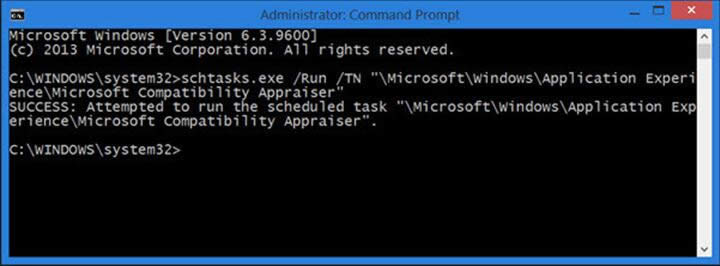处理Ghost win10未能关闭出错
别烦了升级到Ghost win10后如果你的电脑不能关闭或不关闭。有效的方法是可在本文中帮助修复Ghost win10无法关闭的错误与简单的点击现在。Ghost win10无法关闭的错误,我的电脑就不能关闭。我的系统昨天升级到新的Ghost win10的,我今天不能关闭计算机。我试了好几次点击电源>关机在PC,它就不会关闭。我应该如何处理这个问题?“很多用户说他们没有关闭他们的电脑升级到Ghost win10后系统正常。是什么原因可能会导致这个问题。在下面你会发现解决Ghost win10不会关闭错误轻松解决方案。为了避免意外的数据丢失问题,这是强烈建议您创建数据备份Windows备份软件- EaseUS Todo备份在3个简单的步骤。
●方法1检查和修复系统错误解决Ghost win10无法关闭的问题
专业分区管理软件- EASEUS分区主支持检查并修复系统错误在Ghost win10解决Ghost win10不会关闭错误的简单步骤。你可以免费下载这个软件,按照下面的步骤来修复Ghost win10关闭的问题:
1.推出EASEUS分区主和右击分区(系统分区),你想通过点击“检查检查分区“
2.选择要用于检查分区的方法:检查分区特性,打电话给Windows Chkdsk修复错误,表面测试点击OK
3.让EASEUS分区主自动检查硬盘分区错误和修复错误的你。点击ok等待过程完成
●方法2更改启动顺序的BIOS修复Ghost win10无法关闭的错误
如果你的硬盘是不是在启动顺序的第一位,你可能已经开始的问题以及关闭错误在您的计算机。要解决这个问题,你可能需要重置BIOS启动顺序。让我们来看看如何更改BIOS启动顺序了:
*关掉你的电脑(你可能会迫使它关闭,否则你不会读这篇文章);
*重新打开它,按下DEL(或任何按钮,进入BIOS的电脑);
*在BIOS中,寻找一个选项,设置你的BIOS默认值;
*按相应的键,保存更改并退出基本输入/输出系统
●方法3调整电源设置修复Ghost win10无法关闭的问题
有时,快速启动可能导致Ghost win10的问题如关闭问题。因此如果你关闭快速启动功能,Ghost win10无法关机的问题可能得到解决之后:
*右键单击开始菜单按钮,去电源选项;
*选择更改电源按钮的功能从左窗格;
*点击更改设置这是当前不可用;
*取消打开快速启动;
*点击OK;
你也可以选择禁用或卸载某个程序或进程阻止你关闭Ghost win10。
Ghost123推荐:
●win10系统教程
●微软win10系统下载链接
●windows10系统激活【win10激活工具】